
TONEモバイルのAPNの設定を詳しく確認していきましょう!
TONEモバイルのSIMカードを利用したまま、他社から販売されるスマートフォンなどを利用する場合にはAPN設定というインターネットにつなぐための初期設定が必要となります。
その詳細とトーンモバイルのでのAPN設定を詳しく確認していきます。
TONEモバイルから送られてくる端末はAPN設定は必要なし!

TONEモバイルから送られてくる端末はAPN設定がされています!
もうすでにトーンモバイルをご利用の場合はご存知だと思いますが、TONEモバイルから送られてくるTONEスマホではあらかじめAPN設定がされています。
TONEスマホはTONEモバイルが専用販売しているAndroid端末です。
TONEモバイルを利用する際には、専売のAndroid端末をセット購入します。
その際にはTONEモバイル側でAPN設定を行ってくれているので、ユーザー側がAPN設定を行う必要がなく、そのまま利用することができます。
ですのでTONEスマホが届いたその日から、安心してインターネット通信を行えるというわけです。
TONEモバイルのiPhoneのAPN設定方法
TONEモバイルではTONE for iPhoneを利用すれば、TONEモバイルをiPhoneを利用できます。
iPhoneにSIMを挿すだけとなっていますが、APN設定が必要です。
ちなみに、TONE for iPhoneの対応機種は下記の通りになっています。
・「iPhone 6s」以降 (iOS15以降)
・ドコモ回線で使える端末(ドコモ用端末、SIMフリー端末、SIMロック解除済み端末)
※「iPhone 6s」以降:iPhone 6s / 6s Plus / 7 / 7 Plus / 8 / 8 Plus / X / XR / XS / XS Max / 11 / 11 Pro / 11 Pro Max / SE(第1世代) / SE(第2世代) / SE(第3世代) / 12 / 12 mini / 12 Pro / 12 Pro Max / 13 / 13 mini / 13 Pro / 13 Pro Max / 14 / 14 Plus / 14 Pro / 14 Pro Max
また「TONE SIM (for iPhone)」の利用する際には、iOS 11.3以降であることが必要で、iOS 11.3よりも前のバージョンを場合は、最新の状態にアップデートが必要です。
SIMカードを端末にセットする
TONEモバイルから届いたSIMカードを台紙から取り外して、iPhoneの電源を切って側面の穴にSIMピンを差し込みSIMトレイを引き出して、SIMカードをトレイにセットして端末にセットします。
専用アプリで設定する
TONEモバイルのSIMカードをiPhone(iOS端末)に挿した後のAPN設定は、APN構成プロファイルをインストールをすることによって行えます。
専門用語が多くて少し難しそうですが実はとても簡単です。
TONEスマホから抜き出したSIMカードを、iPhoneやiPadに挿し込んだあとは次のような流れになります。
・Wi-Fi環境下で【safari】を開く
・AppleIDを使ってApp Store「TONE SIM」アプリをインストールします。
・TONEアカウントとパスワードを入力してログイン
・自動設定ファイルをダウンロード
・プロファイルをインストール
この流れでiPhone(iOS端末で)のAPN設定は完了です。
そもそもAPN設定とは
そもそもAPNというのは、スマホやタブレットなどのモバイル機器によってインターネット回線に接続する際には必要な設定です。
APNは「Access Point Name」の略で、”アクセスポイント名”と日本語では訳されます。
ドコモやauやソフトバンクといった、キャリアと呼ばれる携帯電話会社ではスマートフォンなどを契約した際にあらかじめAPN設定が行われていて、それによってそれぞれの会社の通信ネットワークを利用することができます。
だからこれまでこういったキャリアと呼ばれる携帯電話会社を利用してきた場合には、APN設定という言葉自体にあまり馴染みがないかもしれません。
![]() APN設定=契約している事業者のインターネット回線を利用するための設定
APN設定=契約している事業者のインターネット回線を利用するための設定
と思っていただいて結構です。
格安SIMでSIMカードのみの申し込みを行った場合には、SIMカードを使いたい端末に挿した後にこのAPN設定を行わないとネット通信が行えません。
TONEモバイルへの申し込みの場合には”端末とのセットでの契約”となっているので、キャリアと同様にAPN設定が不要ということになっているのです。
その他TONEモバイルでのAPN設定が必要な場合の設定方法、注意点
TONEモバイルでもAPN設定が必要となるケースや注意点を解説しておきます。
TONEモバイルでは、その他どういったケースでAPN設定が必要になるのかを確認して実際のTONEモバイルでのAPN設定の注意点を確認していきましょう。
TONEモバイルでAPN設定が必要な場合
TONEモバイルを利用中では次のような場合にはAPN設定が必要となります。
![]() TONEスマホから別のAndroidへTONEのSIMカードを差し替えて利用する場合
TONEスマホから別のAndroidへTONEのSIMカードを差し替えて利用する場合
つまりTONEモバイルで購入したTONEスマホ以外にTONEモバイルのSIMカードを挿し込み利用するに、このAPN設定が必要となります。
TONEモバイルのAndroid端末でのAPN設定方法
Android端末(スマートフォン・タブレットなど)でAPN設定を行う場合には、次の流れで行います。
TONEスマホから抜き出したSIMカードを、Android端末の機種本体に挿し込みます。
機種やOSによって、操作方法は若干ことなりますが、次がAPN設定の一連の流れとなります。
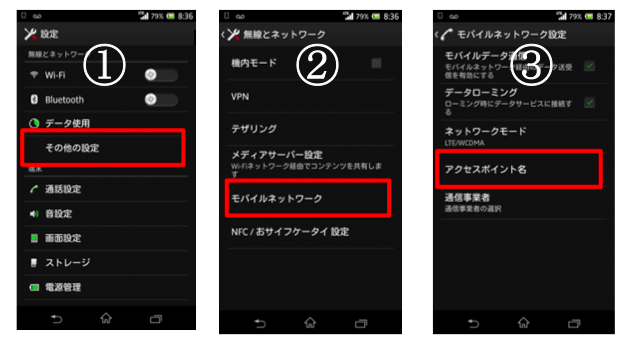
1、スマートフォンの【設定】アプリの中にある【その他の設定】を選択します。
2、その次に【モバイルネットワーク】や【ネットワーク設定】というメニューを選択します。
3、その中の【アクセスポイント名】を選択します。
4、次に画面右上の設定アイコンを選択して【新しいAPN】を選択します。
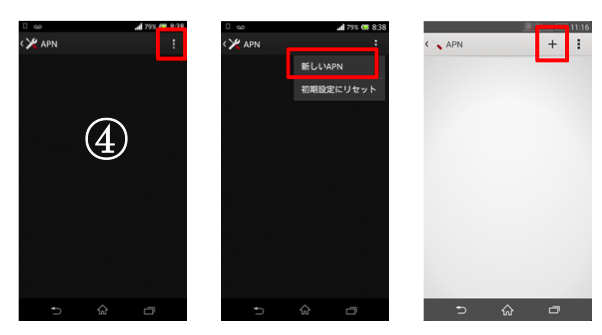
5、【アクセスポイント編集】で次の設定項目を入力します。
| 名前 | 好きな名前を 任意で入力 |
| APN | dream.jp |
| ユーザー名 | user@dream.jp |
| パスワード | dti |
| 認証タイプ | CHAPを選択 |
これ以外の項目の入力は必要ありません。
上記を入力して【保存】をします。
6、【アクセスポイントの選択】で作成したAPN(DTI)が出てくるので、選択をすればAPN設定が完了です。
ちなみにDTIのアクセスポイントを利用しているのは、TONEモバイルはDTIのインターネット回線などのサービスを受け継ぎ利用しているかです。
TONEモバイルでのAPN設定の注意点
TONEモバイルでAPN設定をして。TONEスマホ以外の端末を利用する際の注意点を確認しておきましょう。
![]() TONEスマホ以外では動作保証対象外
TONEスマホ以外では動作保証対象外
TONEモバイルでは、SIMカードと端末をセットで使うことがサービスの基本になっています。
APN設定と行い、TONEスマホ以外の端末を使う場合には、あくまでも自己責任となっていて、動作保証の対象外となっています。
もし通信が行えなくなったり端末に不備が出た場合などではTONEモバイル側の責任はありません。
![]() 動作確認済み端末はServersMan SIM LTE(DTI)から確認できる
動作確認済み端末はServersMan SIM LTE(DTI)から確認できる
TONEモバイルはServersMan SIM LTE(DTI)からサービスを受け継いだ会社です。
ServersMan SIM LTEの動作確認済み端末から、どの端末で動作を行えたかは確認できますが、公式的に動作を保証するものではありません。あくまでも参考として利用するようにしてください。
![]() TONEモバイルではSIMカードの種類が選べない
TONEモバイルではSIMカードの種類が選べない
TONEモバイルでは、契約時に選んだ端末に合ったSIMカードの利用となるために、SIMカードのサイズなどの種類は選べません。
ですので、基本的にTONEモバイルから購入したSIMカードのサイズと、これから使いたい端末のSIMカードのサイズが一致していないといけません。
モバイル端末では、標準SIM・mucroSIM、nanoSIMと3種類のSIMカードの種類があるので注意が必要です。
TONEモバイルでのAPN設定に関してのまとめ

TONEモバイルでのAPN設定はとても簡単!
しかし注意点もあるので確認して行ってください!
TONEモバイルでのAPN設定の説明は以上です。
Android端末とiOS端末では設定方法が異なるのでそれぞれの方法をよく確認して行ってください。
またAPN設定自体は簡単なのですが、原則的にTONEスマホ以外での、TONEモバイルのSIMカードを使った通信では動作保証の対象外となっています。
ですので自己責任として認識した上で、他社の端末やSIMフリー端末を利用してみてくださいね!


コメント